
Menambahkan efek audio di iMovie di Mac
iMovie menyertakan efek audio yang dapat Anda terapkan ke klip untuk meningkatkan bunyi di film Anda.
Menambahkan efek audio ke klip
Di app iMovie
 di Mac Anda, pilih klip audio (atau klip video dengan audio) di browser atau garis waktu.
di Mac Anda, pilih klip audio (atau klip video dengan audio) di browser atau garis waktu.Untuk menampilkan kontrol efek, klik tombol Efek Video dan Audio.

Klik tombol Efek Audio, lalu klik efek audio yang ingin Anda terapkan pada klip.

Untuk menghapus efek audio, pilih klip atau cakupan yang berisi efek, klik tombol Efek Audio, dan klik Tidak Ada.
Menurunkan volume klip lainnya yang diputar pada waktu bersamaan
Saat Anda memiliki kebisingan latar belakang atau klip lain yang diputar bersamaan dengan klip yang ingin Anda dengar di latar depan, Anda dapat menurunkan volume klip lain secara otomatis agar tidak bersaing dengan bunyi klip yang ingin Anda dengar.
Misalnya, jika Anda merekam bagian audio voiceover, Anda dapat memungkinkan iMovie menurunkan volume musik latar belakang dan klip lainnya saat klip voiceover diputar.
Di app iMovie
 di Mac Anda, pilih klip di garis waktu yang audionya ingin Anda dengar di latar depan.
di Mac Anda, pilih klip di garis waktu yang audionya ingin Anda dengar di latar depan.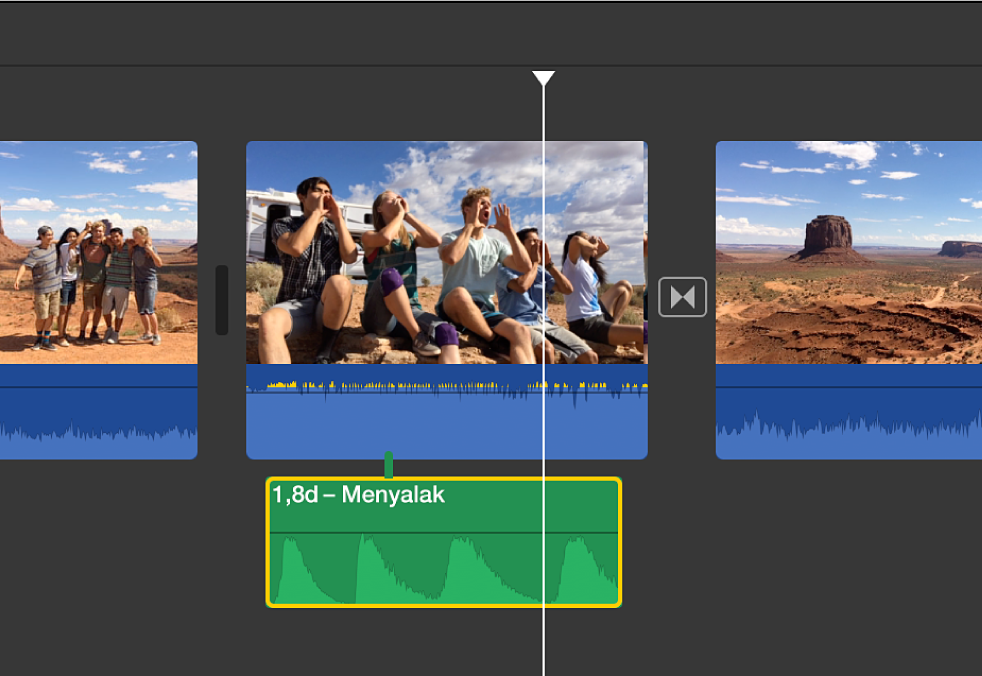
Untuk menampilkan kontrol volume, klik tombol Volume.

Pilih kotak centang “Turunkan volume klip lainnya”.

Volume klip yang tidak dipilih diturunkan.
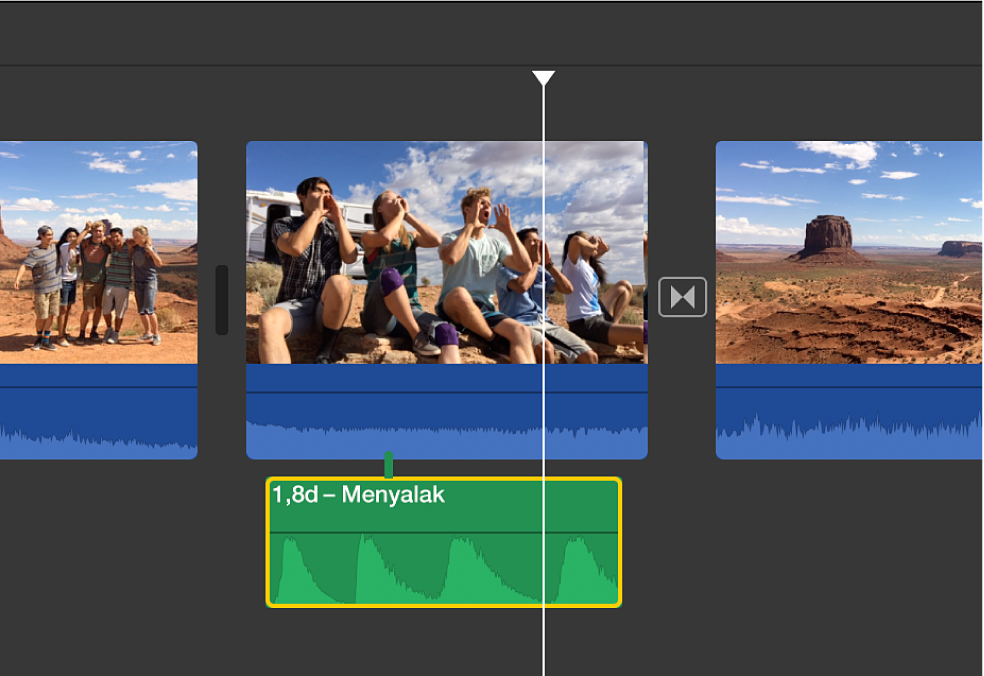
Seret penggeser untuk mengatur volume klip lain yang berhubungan dengan volume klip yang dipilih.